Microsoft Excel ist weit mehr als nur ein einfaches Tabellenkalkulationsprogramm. Es ist ein mächtiges Werkzeug zur Datenerfassung, -organisation, -analyse und -visualisierung, das sowohl im beruflichen als auch im privaten Alltag enorme Vorteile bieten kann. Von der Finanzplanung über die Projektverwaltung bis hin zur einfachen Haushaltsbuchführung – die Möglichkeiten sind nahezu unbegrenzt. Viele schrecken jedoch vor der Komplexität zurück, die Excel auf den ersten Blick zu haben scheint. Dabei sind die grundlegenden Funktionen leicht zu erlernen und können euch dabei helfen, eure Daten effizienter zu verwalten. In diesem umfassenden Leitfaden stellen wir euch 10 essenzielle Excel Grundlagen für Anfänger vor, die euch den Einstieg erleichtern und euren Arbeitsalltag spürbar vereinfachen werden. Entdeckt, wie ihr mit diesen grundlegenden Funktionen die Leistungsfähigkeit von Excel voll ausschöpfen und eure Produktivität steigern könnt, ohne ein Experte sein zu müssen. Lasst uns gemeinsam die wichtigsten Basisfunktionen von Excel erkunden!
1. Daten sortieren und filtern
Das Sortieren und Filtern von Daten gehört zu den am häufigsten genutzten Funktionen in Excel und ist entscheidend für eine übersichtliche und effektive Datenanalyse. Es ermöglicht euch, große Datenmengen schnell zu organisieren und relevante Informationen hervorzuheben.
Um eine Spalte zu sortieren, klickt auf den Großbuchstaben am oberen Rand der Spalte, um diese vollständig zu markieren. Geht anschließend im Menü „Start“ in der Gruppe „Bearbeiten“ auf „Sortieren und Filtern“. Hier könnt ihr nun die gewünschte Sortierreihenfolge auswählen – entweder „A bis Z sortieren“ oder „Z bis A sortieren“ für Textinhalte, oder „Von kleinster zu größter Zahl sortieren“ bzw. „Von größter zu kleinster Zahl sortieren“ für Zahlenwerte. Excel ist intelligent genug, um die Kopfzeile eurer Spalte (falls vorhanden) nicht mit zu sortieren, und bietet euch automatisch die passenden Optionen an.
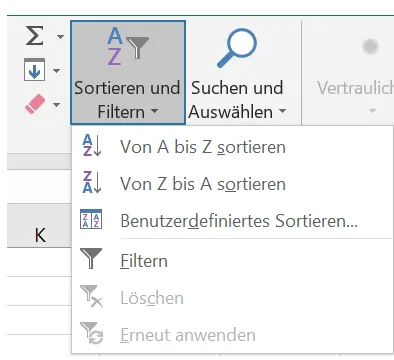 Excel-Daten sortieren und filtern Anleitung
Excel-Daten sortieren und filtern Anleitung
Nachdem ihr eure Daten sortiert habt, könnt ihr diese Basis nutzen, um sie weiter zu filtern. Markiert erneut die gesamte Spalte und wählt diesmal unter „Sortieren und Filtern“ die Option „Filtern“. Daraufhin erscheint in der ersten Zeile eurer Spalte ein kleiner Pfeil nach unten. Ein Klick auf diesen Pfeil öffnet ein Dropdown-Menü, das euch verschiedene Filter- und Sortieroptionen bietet. Hier könnt ihr gezielt bestimmte Werte auswählen oder abwählen, um nur die Daten anzuzeigen, die für eure Analyse relevant sind. Das Tabellenblatt passt sich entsprechend an, ohne dass Daten gelöscht werden; sie werden lediglich ausgeblendet. Dies ist äußerst nützlich, um unnötige Informationen vorübergehend zu verbergen oder leere Zellen auszublenden, indem ihr sie abwählt und später durch „(Alle auswählen)“ zur normalen Ansicht zurückkehrt.
Praktische Anwendungsbeispiele:
Stellt euch vor, ihr habt eine Kundendatenbank mit Namen, Adressen und Umsatzzahlen. Ihr könnt die Spalte mit den Nachnamen markieren und alphabetisch sortieren lassen, um eure Kundenkartei übersichtlich zu gestalten. Oder ihr sortiert die Umsatzspalte absteigend, um auf einen Blick eure umsatzstärksten Kunden zu identifizieren.
Wenn ihr einen Bericht über monatliche Einnahmen habt, der nach Kunden und Zahlungsarten aufgeschlüsselt ist, aber nur die Banküberweisungen für den Abgleich der Zahlungseingänge benötigt, könnt ihr die Spalte „Zahlungsart“ markieren und nach „Überweisung“ filtern. So seht ihr sofort alle relevanten Transaktionen. Das Management eurer Daten, sei es im Finanzbereich oder bei der Organisation von Dokumenten, wird durch diese Funktionen erheblich vereinfacht. Eine effiziente fotoverwaltung windows kostenlos kann beispielsweise auch von diesen Sortier- und Filterprinzipien profitieren, um den Überblick über Bilddateien zu behalten.
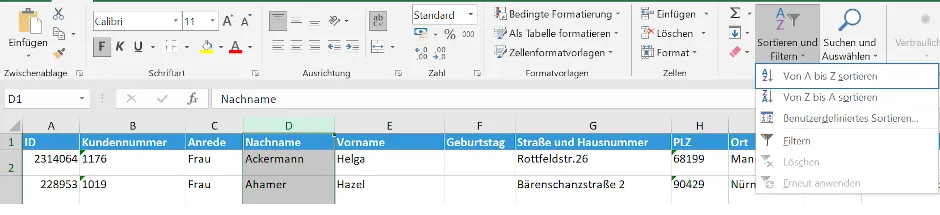 Excel Kundenliste sortieren und filtern
Excel Kundenliste sortieren und filtern
2. Zeilen und Spalten löschen oder ausblenden
Manchmal benötigt ihr nicht alle Daten in eurem Arbeitsblatt. Excel bietet einfache Möglichkeiten, Zeilen oder Spalten dauerhaft zu löschen oder sie vorübergehend auszublenden, um die Übersichtlichkeit zu verbessern.
Um eine gesamte Zeile oder Spalte zu löschen, markiert sie, indem ihr auf die entsprechende Zahl am linken Rand für Zeilen oder den Großbuchstaben am oberen Rand für Spalten klickt. Klickt anschließend mit der rechten Maustaste auf die markierte Zeile oder Spalte und wählt im Kontextmenü die Option „Löschen“. Beachtet, dass die Daten unwiderruflich entfernt werden, wenn ihr sie löscht.
Alternativ könnt ihr ganze Spalten und Zeilen auch nur ausblenden. Dies ist besonders nützlich, wenn ihr die Daten zwar im Arbeitsblatt behalten, aber für eine bestimmte Ansicht nicht sehen möchtet. Um eine Zeile oder Spalte auszublenden, markiert sie, klickt mit der rechten Maustaste und wählt „Ausblenden“. Die Daten sind dann nicht sichtbar, aber weiterhin vorhanden. Zum Wiedereinblenden markiert ihr die angrenzenden Zeilen oder Spalten, klickt erneut mit der rechten Maustaste und wählt „Einblenden“. Diese Funktion sorgt für mehr Flexibilität bei der Datenpräsentation und hilft, komplexe Tabellen lesbarer zu machen.
3. Daten richtig formatieren
Die richtige Formatierung von Daten in Excel ist entscheidend für deren Lesbarkeit und die korrekte Interpretation. Ob es sich um Währung, Datum, Prozentwerte oder einfache Zahlen handelt, Excel bietet vielfältige Formatierungsoptionen.
Um Zahlenreihen zu formatieren, markiert die gewünschten Zellen und geht im Menü „Start“ in der Gruppe „Zahl“ auf die Dropdown-Liste. Hier könnt ihr aus verschiedenen Standardformaten wie „Datum“, „Währung“ (z.B. Euro), „Prozent“, „Bruch“ oder „Text“ wählen.
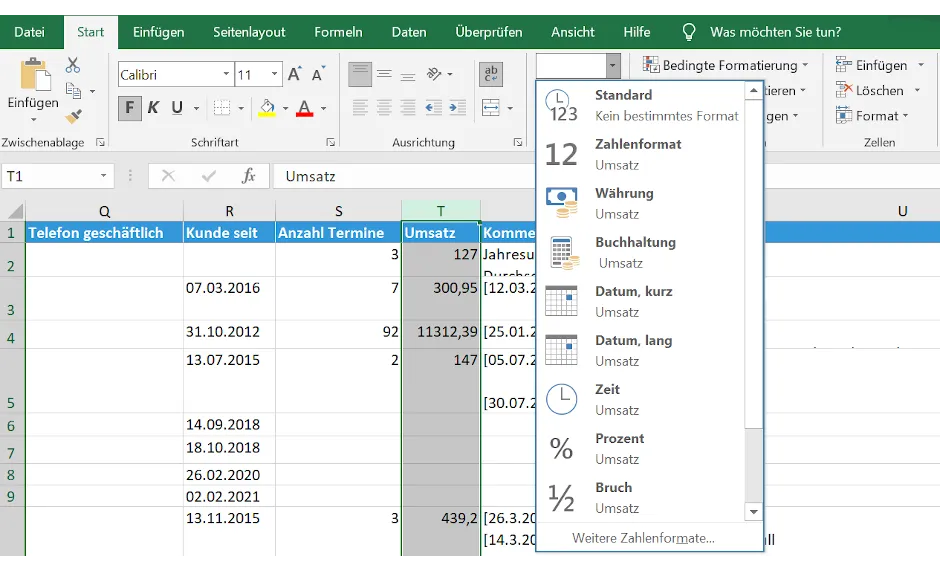 Excel-Zahlen formatieren
Excel-Zahlen formatieren
Zusätzlich zur grundlegenden Formatierung könnt ihr bei Zahlen auch die Anzahl der Nachkommastellen festlegen. Dies geschieht ebenfalls in der Gruppe „Zahl“ über die Symbole zum Verringern oder Erhöhen der Dezimalstellen.
Neben der Zahlenformatierung könnt ihr auch den Inhalt eurer Zellen mit den üblichen Textformatierungen gestalten, die ihr aus Textverarbeitungsprogrammen kennt. Unter den Gruppen „Schriftart“ und „Ausrichtung“ im Menü „Start“ findet ihr Optionen für Fettdruck, Kursivschrift, Unterstreichung, Schriftgröße, Schriftfarbe, Hintergrundfarbe, Textausrichtung (links, rechts, zentriert) und vieles mehr. Eine ansprechende und konsistente Formatierung verbessert nicht nur die Ästhetik eurer Tabellen, sondern auch die Verständlichkeit und Lesbarkeit komplexer Datenstrukturen erheblich.
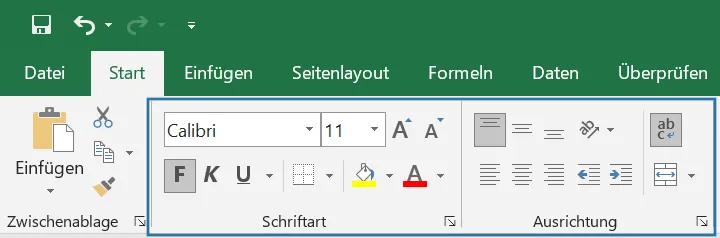 Excel-Text formatieren
Excel-Text formatieren
4. Reihen automatisch vervollständigen
Eine der zeitsparendsten Excel Grundlagen ist die automatische Vervollständigung von Reihen. Excel ist intelligent genug, um Muster in euren Eingaben zu erkennen und fortzusetzen, was besonders bei der Erstellung von Listen oder der Eingabe sequenzieller Daten nützlich ist.
Wenn ihr beispielsweise „Montag“ in eine Zelle tippt, könnt ihr die anderen Wochentage automatisch für die gesamte Spalte vervollständigen lassen. Dazu klickt ihr nach der Eingabe von „Montag“ auf die Zelle. Unten rechts in der markierten Zelle erscheint ein kleines schwarzes Quadrat (der Ausfüllziehpunkt). Klickt darauf und zieht es beliebig lang nach unten. Excel erkennt die Reihe und füllt die folgenden Zellen automatisch mit „Dienstag“, „Mittwoch“ usw. aus.
Das gleiche Prinzip gilt für Monatsnamen, Tage oder einfache Zahlenreihen. Wenn ihr beispielsweise „1“ und „2“ in zwei aufeinanderfolgende Zellen eingebt, markiert beide Zellen, zieht den Ausfüllziehpunkt nach unten, und Excel füllt die Reihe mit „3“, „4“, „5“ usw. fort.
Noch beeindruckender ist, dass Excel auch selbst definierte Reihen vervollständigen kann, die ein bestimmtes Muster enthalten. Wenn ihr zum Beispiel „Mitarbeiter 1“ in eine Zelle eingebt und den Ausfüllziehpunkt nach unten zieht, wird Excel die Reihe mit „Mitarbeiter 2“, „Mitarbeiter 3“ fortsetzen. Diese Funktion ist ein echter Produktivitäts-Booster und hilft, manuelle und repetitive Eingaben zu minimieren.
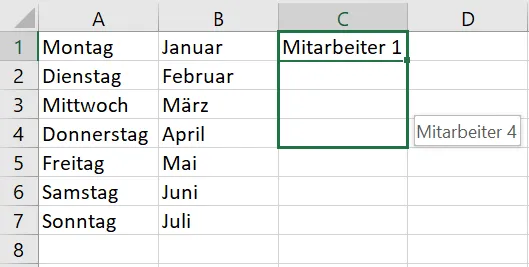 Excel-Reihen automatisch füllen
Excel-Reihen automatisch füllen
5. Inhalte zählen
Das Zählen von Zellen, die bestimmte Inhalte enthalten, ist eine grundlegende Funktion in Excel und kann euch helfen, schnell Übersichten über eure Daten zu erhalten, beispielsweise die Anzahl der stornierten Termine, die Gesamtzahl der Kunden oder die Anzahl der Überweisungen in einem Monat. Es gibt leicht unterschiedliche Formeln, je nachdem, ob ihr Zahlen- oder Textfelder zählen möchtet.
Zählen von Zahlenfeldern:
Für Zellen, die nur Zahlen enthalten, verwendet ihr die Formel:=ANZAHL(Bereich_zum_Zählen)
Markiert die Zellen, die gezählt werden sollen, indem ihr in die erste Zelle klickt und dann bei gedrückter Maustaste nach unten oder über den gewünschten Bereich zieht. Excel setzt automatisch einen Doppelpunkt zwischen der ersten und der letzten Zelle, um den Bereich zu definieren (z.B. B2:B5). Drückt nach Eingabe der Formel die Enter-Taste. Wenn ihr beispielsweise vier Zahlen in den Zellen B2 bis B5 habt, wäre das Ergebnis der Formel 4.
Zählen von Inhalten mit Text:
Wenn ihr Zellen zählen möchtet, die Text oder eine Kombination aus Text und Zahlen enthalten (also alle nicht leeren Zellen), verwendet ihr eine leicht angepasste Formel:=ANZAHL2(Bereich_zum_Zählen)
Auch hier markiert ihr den Bereich auf die gleiche Weise wie bei Zahlenfeldern. Die Funktion ANZAHL2 zählt alle nicht leeren Zellen im angegebenen Bereich, unabhängig davon, ob sie Zahlen, Text oder beides enthalten. Auch hier wäre das Ergebnis 4, wenn ihr vier nicht leere Zellen zählt. Diese Funktionen sind besonders nützlich, um schnell die Frequenz von Einträgen zu ermitteln oder die Vollständigkeit eurer Daten zu überprüfen.
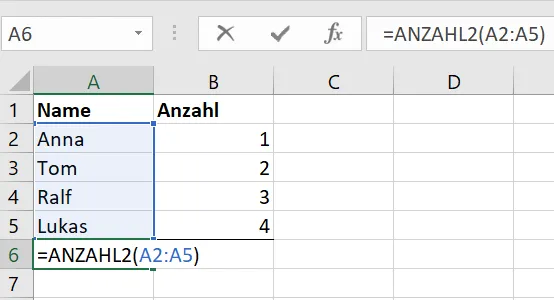 Excel-Anzahl Zellen zählen
Excel-Anzahl Zellen zählen
6. Dubletten markieren und entfernen
Doppelte Einträge können in großen Datensätzen schnell zu Problemen führen, sei es bei der Kundenverwaltung, der Inventur oder anderen Listen. Excel bietet eine sehr effektive Funktion, um Dubletten zu identifizieren und hervorzuheben.
Um doppelte Inhalte zu markieren, wählt die Spalte aus, in der ihr Dubletten finden möchtet. Geht anschließend im Menü „Start“ in der Gruppe „Formatvorlagen“ auf „Bedingte Formatierung“. Wählt hier „Regeln zum Hervorheben von Zellen“ und dann „Doppelte Werte“. Excel bietet euch standardmäßig eine rote Hintergrundfarbe für die markierten Zellen an, die ihr aber anpassen könnt. Nachdem ihr diese Formatvorlage angewendet habt, werden alle Text- und Zahlenwerte, die mehrfach vorkommen, farblich hervorgehoben.
Beispiel für die Anwendung:
Nehmen wir an, ihr habt eine Kundenliste und möchtet sicherstellen, dass keine Kunden doppelt erfasst wurden. Ihr könnt die Spalte mit den Kundennamen oder E-Mail-Adressen markieren und die Funktion „Doppelte Werte“ anwenden. Alle doppelten Einträge werden sofort sichtbar.
Eine weitere nützliche Methode ist die Kombination mit der Sortierfunktion. Wenn ihr eure Kundendaten (z.B. nach Nachnamen) alphabetisch sortieren lasst und dann die Dubletten markiert, erscheinen alle doppelten Einträge direkt untereinander, was die manuelle Überprüfung und Bereinigung erheblich vereinfacht und beschleunigt. Dies gewährleistet die Datenintegrität und verhindert Fehler, die durch redundante Informationen entstehen können.
7. Texte aus mehreren Spalten in eine zusammenfügen
Oft kommt es vor, dass Informationen, die eigentlich zusammengehören, in separaten Spalten vorliegen. Beispielsweise könnten Vor- und Nachname eurer Kunden in zwei verschiedenen Spalten stehen. Excel bietet eine einfache Formel, um Inhalte aus mehreren Feldern in einer einzigen Zelle zusammenzufügen.
Verwendet dazu die folgende Formel:=Feld1&" "&Feld2 (oder mehr Felder)
Klickt in eine leere Zelle, in der das zusammengefügte Ergebnis erscheinen soll. Wählt dann das erste Feld (z.B. die Zelle mit dem Vornamen), fügt ein & Zeichen hinzu, dann " “" (für ein Leerzeichen als Trennung zwischen Vor- und Nachnamen), erneut ein & Zeichen und wählt schließlich das zweite Feld (z.B. die Zelle mit dem Nachnamen). Bestätigt die Eingabe mit Enter.
Beispiel:
Wenn A2 den Vornamen „Max“ und B2 den Nachnamen „Mustermann“ enthält, würde die Formel =A2&" "&B2 das Ergebnis „Max Mustermann“ liefern.
Um diese Formel für die anderen Zeilen zu übernehmen, klickt ihr auf die Zelle, in der ihr die Formel gerade eingegeben habt. Unten rechts erscheint wieder der schwarze Ausfüllziehpunkt. Zieht diesen nach unten über den gesamten Bereich, in dem ihr die Namen zusammenführen möchtet. Excel wendet die Formel automatisch auf alle ausgewählten Zeilen an, und ihr habt im Handumdrehen alle Vor- und Nachnamen in einer einzigen Spalte zusammengeführt.
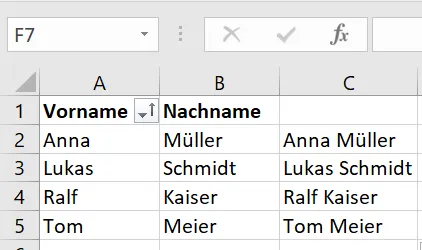 Excel-Textfelder zusammenfügen
Excel-Textfelder zusammenfügen
Hinweis: Das Leerzeichen zwischen den Anführungszeichen " “" ist ein Trennzeichen. Ihr könnt stattdessen auch ein Komma (,), einen Bindestrich (-) oder jedes andere Zeichen einfügen, das ihr als Trennung verwenden möchtet. Die Formel ist flexibel an eure Wünsche anpassbar.
8. Weitere einfache und nützliche Formeln
Excel ist im Grunde ein hochentwickelter Taschenrechner, der komplexe Berechnungen für euch übernehmen kann. Jede Formel muss in einer leeren Zelle mit einem Gleichheitszeichen = beginnen. Neben den bereits vorgestellten zählen auch grundlegende mathematische Operationen zu den wichtigsten Excel Grundlagen.
Summen bilden:
Um Werte zu addieren, könnt ihr entweder jedes einzelne Feld auswählen und ein + dazwischensetzen (z.B., =A1+A2+A3). Nach dem Drücken von Enter zeigt Excel automatisch das Ergebnis an.
Effizienter ist die SUMMENFORMEL für eine gesamte Spalte oder Zeile:=SUMME(Bereich_zum_Summieren)
Markiert einfach den Bereich der Zellen, aus denen eine Summe gebildet werden soll (z.B. A1:A10), und drückt Enter.
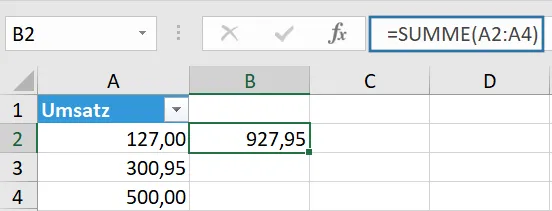 Excel-Summen berechnen
Excel-Summen berechnen
Durchschnitte berechnen:
Um den Durchschnitt aus verschiedenen Zahlen, z.B. monatlichen Umsätzen, zu bilden, verwendet ihr die MITTELWERTFORMEL:=MITTELWERT(Bereich_mit_Werten)
Markiert den Bereich mit den einzelnen Werten und drückt Enter.
Prozentrechnung:
Für die Prozentrechnung in Excel wird die Multiplikation verwendet, dargestellt durch das Zeichen *. Wichtig ist dabei das Verständnis, wie Prozente in Excel dargestellt werden:
1entspricht100 %- Werte größer als
1bedeuten über100 %(z.B.1,2sind120 %) - Werte kleiner als
1bedeuten unter100 %(z.B.0,2sind20 %)
Die Formel lautet: =Zelle_mit_Wert * Prozentfaktor
Wenn ihr z.B. 20% von einem Wert in Zelle A1 berechnen wollt, verwendet ihr =A1 * 0,2 oder =A1 * 20%.
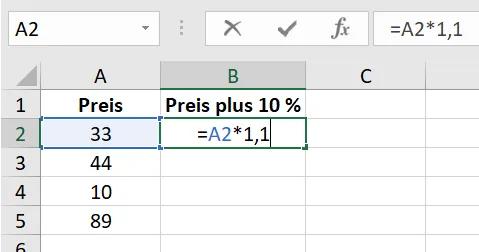 Excel-Prozentrechnung
Excel-Prozentrechnung
Um die Formel für andere Felder zu übernehmen, zieht ihr wie gewohnt den Ausfüllziehpunkt nach unten über den gesamten Bereich.
Werte für eine Formel festsetzen (absolute Bezüge):
Manchmal möchtet ihr, dass eine bestimmte Zelle in einer Formel immer gleich bleibt, auch wenn ihr die Formel auf andere Zeilen oder Spalten kopiert. Dies nennt man einen absoluten Bezug.
Wenn ihr beispielsweise einen konstanten Aufschlag aus Zelle A2 auf verschiedene Grundgebühren in einer Spalte berechnen möchtet, würdet ihr die Formel normalerweise so eingeben: =Grundgebühr * A2. Beim Herunterziehen würde A2 jedoch zu A3, A4 usw. werden.
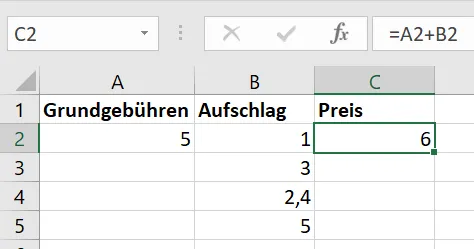 Excel-Werte festsetzen vor Formel
Excel-Werte festsetzen vor Formel
Um A2 in der Formel zu fixieren, setzt ihr Dollarzeichen vor den Spaltenbuchstaben und die Zeilennummer: $A$2. Die Formel würde dann lauten: =Grundgebühr * $A$2. Nun könnt ihr die Formel auf alle Werte übernehmen, und sie wird immer den Wert aus Zelle A2 für die Berechnung verwenden. Dies ist extrem nützlich für Szenarien mit konstanten Faktoren wie Steuersätzen, Rabatten oder eben Aufschlägen.
9. Diagramme auf Basis von Zahlen erstellen
Visuelle Darstellungen von Daten, wie Diagramme, machen komplexe Zahlen schnell verständlich und helfen, Trends und Muster auf einen Blick zu erkennen. Excel bietet leistungsstarke Tools zur Erstellung und Anpassung vielfältiger Diagrammtypen.
Nehmen wir als Beispiel die Mitarbeiterumsätze. Wir haben in einer Spalte die Namen der Mitarbeiter und in einer anderen Spalte die entsprechenden Umsatzzahlen:
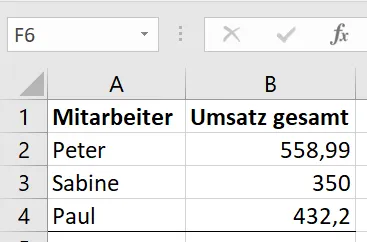 Excel-Diagramm Daten
Excel-Diagramm Daten
Um ein Diagramm zu erstellen, markiert ihr die Felder, die ihr visualisieren möchtet (in diesem Fall die Namen und die Umsatzzahlen). Geht dann im Menü „Einfügen“ in der Gruppe „Diagramme“. Hier könnt ihr entweder aus den „Empfohlenen Diagrammen“ wählen, die Excel basierend auf euren Daten vorschlägt, oder ihr wählt einen bestimmten Diagrammtyp (Säulen-, Linien-, Kreisdiagramm etc.) aus.
Sobald ihr ein Diagramm ausgewählt habt, wird es in eurem Arbeitsblatt angezeigt. Ihr könnt es ganz einfach kopieren und beispielsweise in ein Word-Dokument oder eine PowerPoint-Präsentation einfügen.
Darüber hinaus bietet Excel umfangreiche Bearbeitungsmöglichkeiten für eure Diagramme. Klickt auf das Diagramm, um es zu aktivieren. Am rechten Rand des Diagramms erscheinen dann Symbole, mit denen ihr das Design, die Farben, Beschriftungen (Titel, Achsenbeschriftungen, Datenbeschriftungen), Diagrammelemente (Legende, Datenbeschriftungen) und Filter anpassen könnt. So könnt ihr eure Diagramme exakt nach euren Vorstellungen gestalten, um die Aussagekraft eurer Daten optimal zu präsentieren.
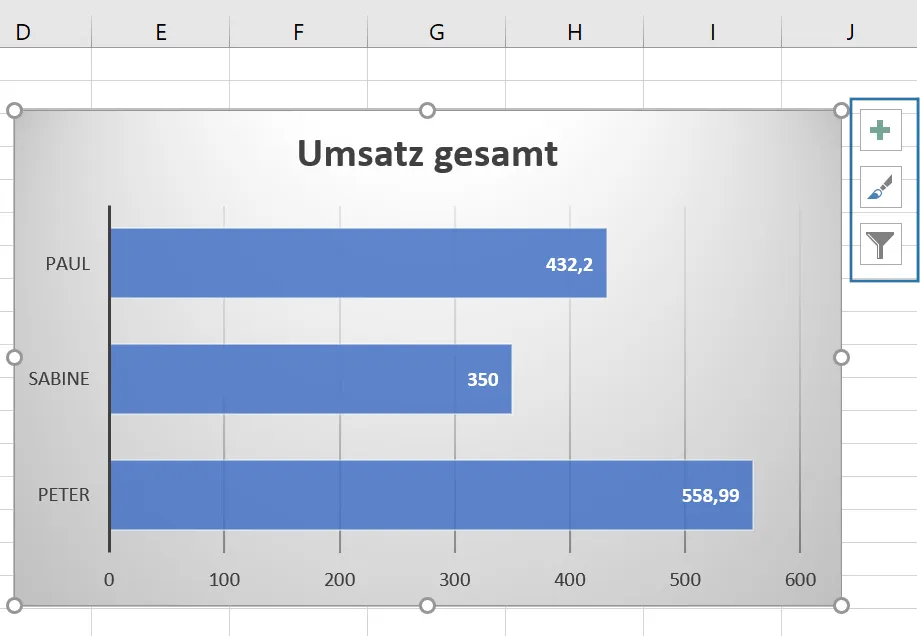 Excel-Diagramm anpassen
Excel-Diagramm anpassen
Tipp für die Anwendung:
Ihr könnt beispielsweise eure monatlichen Leistungsumsätze oder Umsätze pro Mitarbeiter exportieren und daraus ein Kreis- oder Säulendiagramm erstellen. Es ist sehr aufschlussreich zu sehen, welchen prozentualen Anteil bestimmte Leistungen oder Mitarbeiter am Gesamtumsatz haben. Um diese Prozentsätze direkt im Diagramm anzuzeigen, könnt ihr bei Kreisdiagrammen in den Diagrammeinstellungen die Datenbeschriftungen so konfigurieren, dass sie die Prozentsätze statt der absoluten Werte anzeigen. Dies vereinfacht die Analyse und die Kommunikation eurer Ergebnisse erheblich.
10. Zufallsergebnisse auslosen
Excel kann auch bei Entscheidungen oder Gewinnspielen eine Rolle spielen, indem es euch ermöglicht, zufällige Ergebnisse zu generieren. Dies ist eine praktische Funktion, wenn ihr beispielsweise einen Zufallsgewinner aus einer Liste auswählen möchtet.
Die dafür benötigte Formel ist eine Kombination aus INDEX und ZUFALLSBEREICH:=INDEX(Spalte_mit_Namen;ZUFALLSBEREICH(Zeilenbeginn;Zeilenende))
Schritt-für-Schritt-Anleitung:
Spalte_mit_Namen: Dies ist der Bereich, der alle Namen oder Elemente enthält, aus denen ihr einen Zufallswert auswählen möchtet. Wenn eure Namen beispielsweise in den Zellen A2 bis A10 stehen, wäre der BereichA2:A10.ZUFALLSBEREICH(Zeilenbeginn;Zeilenende): Diese Funktion generiert eine Zufallszahl zwischen einem angegebenen unteren und oberen Wert.Zeilenbeginnist die relative Startposition in eurem markierten Bereich, undZeilenendeist die relative Endposition. Wenn euer BereichA2:A10ist, dann istZeilenbeginn1(da A2 das erste Element im Bereich ist) undZeilenendeist9(da es 9 Elemente im Bereich A2 bis A10 gibt).
Tippt die vollständige Formel in eine leere Zelle, z.B. =INDEX(A2:A10;ZUFALLSBEREICH(1;9)), und drückt dann Enter. Excel wählt sofort ein zufälliges Los aus den von euch gewählten Feldern aus. Jedes Mal, wenn ihr das Arbeitsblatt neu berechnet (z.B. durch Drücken von F9 oder Eingabe neuer Daten), wird ein neuer Zufallswert gezogen. Diese Funktion ist nicht nur für Gewinnspiele ideal, sondern auch für jede Situation, in der eine faire und zufällige Auswahl aus einer Liste erforderlich ist.
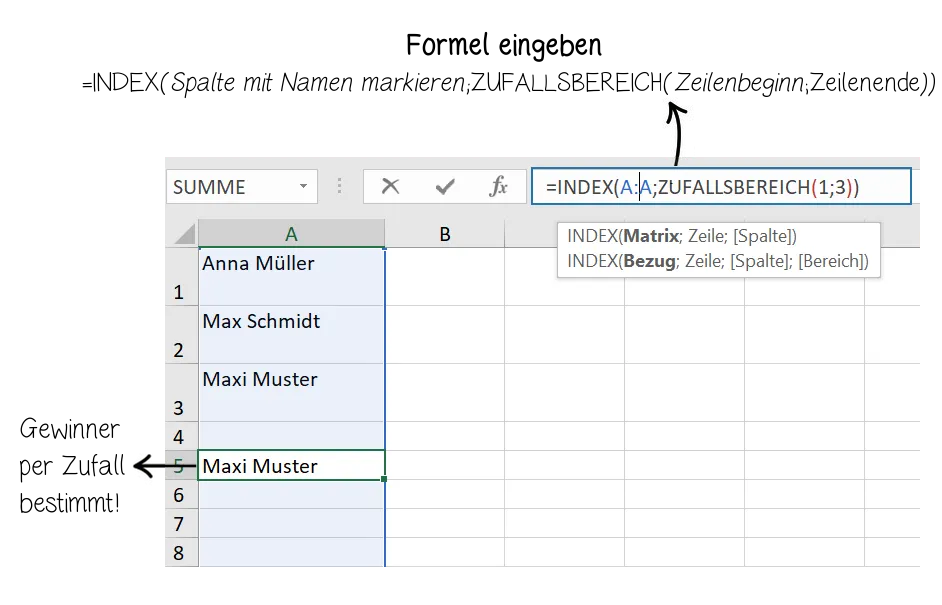 Excel-Zufallsgewinner auslosen
Excel-Zufallsgewinner auslosen
Fazit
Die Beherrschung dieser 10 grundlegenden Excel Funktionen öffnet euch die Tür zu einer effizienteren und produktiveren Arbeitsweise. Von der intelligenten Organisation eurer Daten durch Sortieren und Filtern über die schnelle Berechnung mit Formeln bis hin zur anschaulichen Visualisierung durch Diagramme – Excel bietet euch die Werkzeuge, um komplexe Aufgaben zu vereinfachen. Die vorgestellten Excel Grundlagen für Anfänger sind nicht nur einfache Tricks, sondern essenzielle Bausteine, die euch helfen, eure Daten optimal zu verwalten und fundierte Entscheidungen zu treffen.
Egal, ob ihr Studierende seid, im Büro arbeitet oder einfach eure persönlichen Finanzen im Griff haben möchtet: Ein solides Grundwissen in Excel ist eine wertvolle Fähigkeit in der heutigen digitalen Welt. Probiert die Funktionen selbst aus, experimentiert mit euren eigenen Daten und entdeckt, wie viel einfacher und schneller eure täglichen Aufgaben mit Excel erledigt werden können. Lasst euch nicht von der vermeintlichen Komplexität abschrecken, denn der Weg zum Excel-Experten beginnt mit diesen ersten, einfach zu erlernenden Schritten. Nutzt diese Tipps, um eure Arbeit zu optimieren und das volle Potenzial von Excel für euch zu entfalten!
